En İyi Samsung Desen Kilidi Kaldırma
Kategori: Android Kilidi Kaldırma

3Okumak için dakikalar
Desen kilitleri, Samsung cihazındaki özel bilgileri korumak için harika bir yoldur. Ancak, deseni unutursanız, artık cihaza erişemezsiniz, belki bazı kullanıcılar fabrika ayarlarına sıfırlayarak kilidini açabileceklerini düşünür, ancak tüm verilerinizi de kaybedersiniz.
Neyse ki, bu makale Samsung desen kilidi kaldırma hakkında bazı kolay yolları özetlemektedir, bunları öğrenmek için okumaya devam edin.
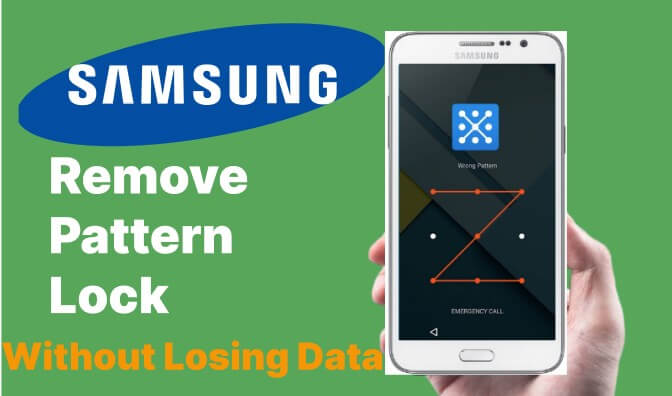
Bu makalede:
1. Telefon Ekran Kilidi Kaldırma Programını Kullanın
iMyFone LockWiper'ı kullanmak, Samsung kilitlerini kaldırmanın en iyi yollarından biridir.
Program, Samsung cihazınızdaki ekran kilidini kaldırabilirken verileri Samsung'unuzda tutabilir. Herhangi bir profesyonel beceriniz olmasa bile, ekran kilidini 5 dakikada kaldırabilirsiniz.

LockWiper Android'in temel özellikleri
- Çoğu Samsung modelinde veri kaybı olmadan Samsung desen kilidini kaldırın.
- Birkaç dakika içinde şifre olmadan her türlü Android ekran kilidini kaldırın.
- Samsung cihazlarına tam erişim sağlayın ve tüm özelliklerin keyfini tekrar çıkarın.
- Google hesabını kaldırın veya FRP kilitlerini atlayın şifre gerektirmeden hızlı ve kolay bir şekilde.
Veri kaybı olmadan Samsung desen kilidini kaldırmayı öğrenmek için öğretici videoyu izleyin.
Adım 1. Ana arayüzden Remove Screen Lock (Ekran Kilidini Kaldır)'ı seçin ve Samsung cihazları modu için Remove without Data Loss (Veri Kaybı Olmadan Kaldır)'a tıklayın. Sonraki ekranda Start (Başlat)'a tıklayın ve ardından cihazınızı onaylayın.

Adım 2. Sonra, cihazınız hakkında gerekli bilgileri sağlayın ve Start (Başlat) düğmesine tıklayın. Ayrıca onaylamak için Confirm (Onayla) düğmesine tıklamanız gerekecektir.

Adım 3. Daha sonra LockWiper (Android) indirme işlemini başlatacaktır. İndirme tamamlandıktan sonra Nexti (İler) düğmesine tıklayın.

Adım 4. Samsung cihazınızı USB kablosuyla bilgisayarınıza bağlayın. Devam etmek için talimatları izleyin.
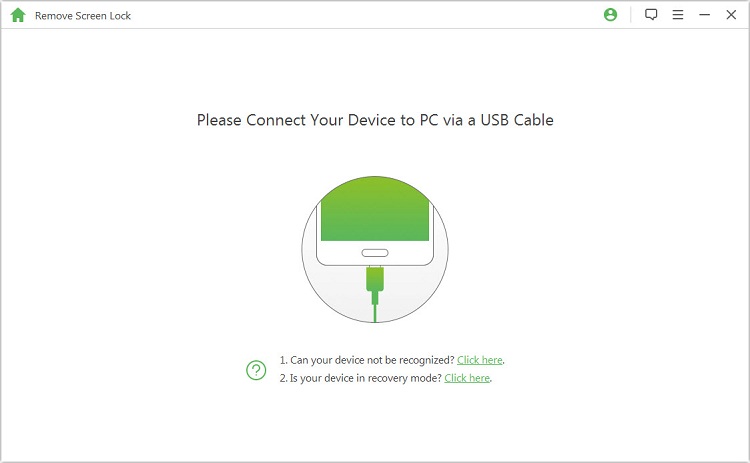
Adım 5. Bir sonraki ekranda Start to Unlock (Kilidi Açmaya Başla) düğmesine tıklayın. Desen kilidi kaldırma işlemi başlayacaktır.

Tüm işlemin tamamlanması sadece birkaç saniye sürecektir. Desen kilidi kaldırılacaktır.
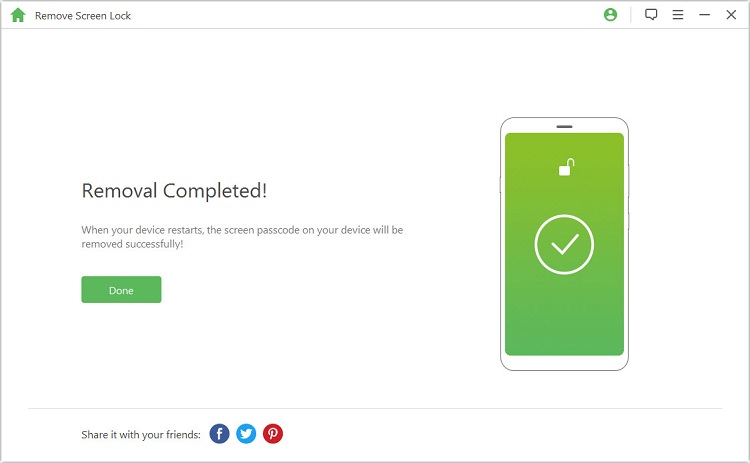
Yöntemin karmaşık ve sıkıcı bir işlemini denemek istemiyorsanız, LockWiper sizin için en iyi seçimdir, Samsung desen kilidini veri kaybı olmadan kaldırabilirsiniz.
2. "Desen Unutuldu" Özelliğini Kullanın
Her Samsung cihazında, kullanıcıların deseni unutmaları durumunda desen kilidini kaldırmalarına olanak tanıyan yerleşik bir seçenek bulunur. Buna Deseni Unuttum özelliği denir, ancak bu yöntem yalnızca Gmail e-postayı kurtarmaya ayarlandığında çalışır.
Gmail'inizi ayarlamanın yanı sıra, Samsung cihazınız Android 4.4 veya altı olmalıdır. Aksi takdirde, 1. yoldaki en iyi kilit açma aracını kullanmak sizin için mükemmel bir seçim olacaktır.
Adım 1. Samsung desen kilit ekranınızda, cihazın kilidini açmak için farklı desenler deneyin. Birkaç başarısız denemeden sonra, Deseni Unuttum seçeneği görünecektir. Bu seçeneğe dokunun.
Adım 2. Şimdi Google hesap ayrıntılarını girin seçeneğini seçin.
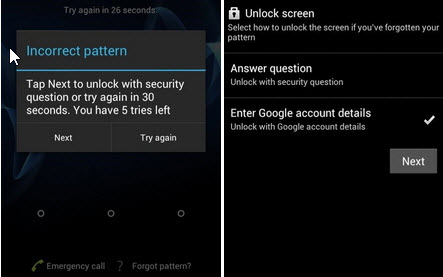
Adım 3. Bundan sonra, birincil Gmail hesap bilgilerinizi sağlamanız gerekecektir.
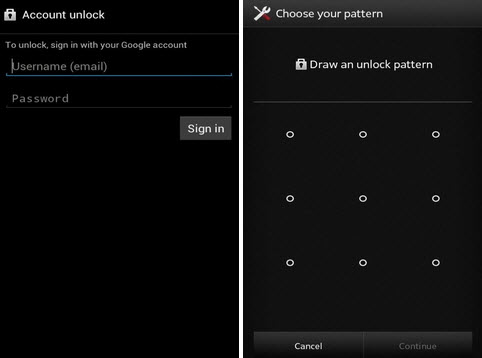
Adım 4. Doğru Gmail hesap bilgileri sağlandığında, Google size doğru kilit açma desenini içeren bir e-posta gönderecektir.
Adım 5. Deseni değiştirme/kaldırma seçeneği de hemen orada görünebilir.
Bu şekilde, Samsung A50/30/20/10 desen kilidini veri kaybı olmadan gerçekleştirebilirsiniz.
3. Android Aygıt Yöneticisini Kullanın
Veri kaybı olmadan bir diğer Samsung A03/A52/A51 desen kilidi açma yöntemi Android Cihaz Yöneticisi'ni kullanmaktır. Bu yöntemin işe yaraması için cihazınızda Google hesabınızda oturum açmış olmanız gerekir.
Kilitli Samsung telefonunuzdaki Google hesabı şifresini bilmeniz gerekir. Aksi takdirde bu yol işe yaramaz.
Adım 1. Diğer akıllı telefonunuzda veya bilgisayarınızda google.com/android/find adresini ziyaret edin.
Adım 2. Site açıldığında, oturum açmak için Google hesap bilgilerinizi kullanın. Kilitli Samsung cihazınızda kullanılan aynı hesabı kullandığınızdan emin olun.
Adım 3. Şimdi, Android Cihaz Yöneticisi'nde cihazınızı seçin ve Kilit seçeneğini belirleyin. Şifreyi girmeniz gerekecektir. Şifreyi girdikten sonra, devam etmek için Kilit seçeneğine tıklayın.
Adım 4. Her şey yolunda giderse, telefonunuzda bir şifre alanı görünecektir. Şimdi desen kilidini kaldırmak için Ayarlar uygulamasını kullanabilirsiniz.

Samsung desen kilidini kaldırmak için LockWiper'ı (Android) ücretsiz indirin.
4. Samsung "Mobilimi Bul"u Kullanın
Tüm Samsung cihazları, Samsung'da veri kaybetmeden unutulmuş desenin kilidini nasıl açacağınızı çözmenize yardımcı olabilecek Telefonumu Bul özelliğini sunar.
Cihazınızda Mobilimi Bul özelliği etkinleştirilmiş olmalı ve Samsung hesabında kullanılan kimlik bilgilerini bilmeniz gerekir.
Adım 1. findmymobile.samsung.com/ adresini ziyaret edin ve Samsung hesap bilgilerinizi kullanarak oturum açın.
Adım 2. Sol panelde Ekranımın Kilidini Aç öğesine dokunun. Ardından Kilidi Aç düğmesine tıklayın. Bu, Samsung telefonunuzun veya tabletinizin kilidini açmalıdır.

5. ADB Yöntemini Kullanın
Samsung'unuzda USB Hata Ayıklama etkinse, desen kilidini kaldırmak için ADB yöntemini kullanabilirsiniz. Bu yöntemin işe yaraması için, bilgisayarınızın ADB üzerinden bağlanmasına izin verildiğinden emin olmanız gerekir. Bu gereksinimlerden herhangi biri karşılanmazsa, yöntem çalışmaz.
Adım 1. Samsung telefonunuzu USB kablosuyla bilgisayarınıza bağlayın. Aygıtın bilgisayar tarafından algılandığından emin olun.
Adım 2. Şimdi ADB dizinini açın ve Komut İstemi'ni bu dizinden başlatın. CBD penceresi göründüğünde, şu komutu girin: adb shell rm /data/system/gesture.key tırnak işaretleri olmadan ve komutu yürütmek için Enter'a basın.
Adım 3. Komut sorunsuz bir şekilde yürütüldüğünde, Samsung cihazınızı yeniden başlatın. Telefonunuz yeniden başlatıldıktan sonra, desen kilidi görmeyeceksiniz.
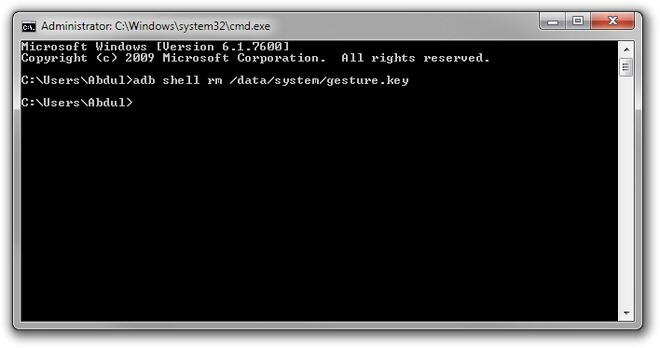
Bu yol biraz karmaşıktır. İlgili teknik becerilere sahip değilseniz, bu yöntem sizin için uygun olmayacaktır.
Sonuç
Samsung desen kilidini kaldırmanın çeşitli yolları vardır, ancak desen unutma özelliğini, ADM ve ADB'yi kullanırken farklı gereksinimler vardır.
Değerli verilerinizi kaybetmeden Samsung desen kilidini kaldırmak istiyorsanız, profesyonel Samsung ekran kilidi kaldırma olan iMyFone LockWiper (Android)'ı kullanmanızı öneririz.





